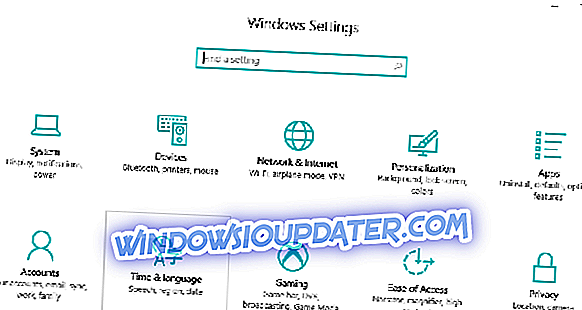Windows 10 genkender ikke GoPro?
- Åbn fejlfinding af hardware og enheder
- Åbn USB-fejlfindingsprogrammet til Windows 10
- Kontroller, at kameraet er tændt og indeholder et SD-kort
- Tilslut kameraet til pc med et andet USB-kabel
- Slut kameraet til en alternativ USB-port
- Geninstaller USB Controller Drivere
- Kontroller kameraets kortmappetitel
- Overfør fotos til pc med en Micro SD-kortadapter
GoPro-kameraer er gode til actionfotografering. De er alsidige kameraer med forskellige monteringer, som brugerne kan vedhæfte til ting. GoPro-brugere bruger ofte GoPro App til at overføre indspillede videoer fra deres kameraer til Windows 10-stationære computere.
Men Windows 10's GoPro App for Desktop genkender ikke altid et tilsluttet GoPro-kamera. Derefter vises kameraet ikke i appen, og en fejlmeddelelse kan endda komme op. Dette er et par beslutninger, der kan rette GoPro App til Desktop, når det ikke genkender et tilsluttet kamera.
Løsninger til fastsættelse af GoPro-kameraer, der ikke anerkendes
1. Åbn fejlfinding af hardware og enheder
Først skal du åbne fejlfindingsenheden Hardware og enheder i Windows 10. Denne fejlfinding kan klare mange problemer for tilsluttede enheder, som f.eks. GoPro-kameraer. Brugere kan bruge denne fejlfinding som følger.
- Tilslut GoPro kameraet med en pc.
- Åbn Cortana ved at trykke på knappen Type her for at søge på proceslinjen.
- Indtast 'fejlfinding' i søgefeltet, og klik på Fejlfinding.

- Vælg fejlfinding af hardware og enheder, der er angivet i appen Indstillinger, og tryk på knappen Kør fejlfindingsprogrammet .

- Brugere kan derefter vælge en Anvend denne Fix- løsning for at løse detekterede problemer.
2. Åbn USB-fejlfindingsprogrammet til Windows 10
Der er også en Windows USB-fejlfindingsenhed, der kan bruges til at fastgøre GoPro-kameraets USB-forbindelser. Fejlfindingsprogrammet er ikke inkluderet i Windows 10, men brugere kan downloade fejlfindingsprogrammet ved at klikke på Download på sin hjemmeside.
Åbn derefter fejlfindingsprogrammet fra downloadmappen, og klik på knappen Næste for at gennemgå de foreslåede beslutninger.
3. Kontroller, at kameraet er tændt og indeholder et SD-kort
Bemærk, at GoPro-kameraet skal tændes, når det tilsluttes PC'en til Windows 10 for at genkende det. Desuden skal kameraet inkludere et SD-kort. Kontroller derfor, at kameraet er tændt og ikke mangler dets SD-lagringskort.
4. Slut kameraet til pc med et andet USB-kabel
Det kan være tilfældet, at du har brug for et andet USB-kabel til at forbinde GoPro-kameraet med. Prøv at forbinde kameraet med et andet USB-kabel, hvis du har en. Bemærk, at brugere skal se, at et GoPro-logo vises på kameraets display, når det er tilsluttet en bærbar computer eller et skrivebord og tændt.
5. Slut kameraet til en alternativ USB-port
Det kan være tilfældet, at USB-porten ikke virker. For at kontrollere, om det er tilfældet, skal du sætte GoPro-kameraet i en anden USB-slot. GoPro App for Desktop kan så genkende kameraet, når det er tilsluttet en alternativ port.
6. Geninstaller USB Controller Drivere
En " USB Device Not Recognized " -meddelelse kan vises lige over systembakken for nogle GoPro-brugere, som ikke kan overføre deres fotos. Hvis det er tilfældet, kan USB-controllerdriverne være beskadiget.
Brugere kan rette USB-controllerne ved at geninstallere dem som følger.
- Åbn Kør med Windows-tasten + R tastaturgenvej.
- For at åbne Enhedshåndtering skal du indtaste 'devmgmt.msc' i Kør og klikke på OK .
- Dobbeltklik på Universal Serial Bus controllers for at udvide denne kategori.

- Højreklik på hver af USB-controllerne og vælg Afinstaller enhed .
- Klik på Afinstaller for at bekræfte.

- Genstart derefter Windows for at geninstallere driverne til USB-controllerne.
7. Kontroller kameraets kortmappe
GoPro-brugere kan ikke overføre deres fotos med GoPro App til Desktop, når de har redigeret mappetitel på kameraets SD-lagringskort. Mappenavnet til kameraets SD-lagerkort skal være 100GOPRO. Hvis det ikke er tilfældet, skal brugerne ændre mappenavnet til 100GOPRO med en micro SD-kortadapter.
8. Overfør fotos til pc med en micro SD-kortadapter
Som et alternativ til at forbinde et kamera med pc kan brugerne også overføre fotos med en micro SD-kortadapter. Brugere kan indsætte et SD-lagerkamera i adapteren, og sæt adapteren i en SD-stik på den bærbare computer eller på skrivebordet. Derefter kan brugerne overføre fotos mellem enheder med den tilsluttede micro SD-kortadapter i stedet for kamera.
En USB-hub er en anden alternativ enhed til overførsel af fotos. Der er mange USB-C-kortlæserenheder, som brugerne kan oprette forbindelse til laptops eller desktops. Nogle af disse nav er slots til SD-kort.

En eller flere af ovenstående beslutninger sikrer nok, at GoPro App for Desktop genkender dit kamera en gang til. Nogle af opløsningerne i dette indlæg kan også være nyttige til fastsættelse af USB-tilslutninger til kameraet.
RELEVEDE ARTIKLER TIL AT KONTROLLERE:
- Sådan repareres beskadigede GoPro-videofiler
- Fix: PC genkender ikke Canon-kameraet